Cara menginstal odoo 13 di ubuntu

- 4723
- 521
- Simon Cormier
Odoo adalah open-source fitur lengkap dan dapat diperluas ERP (Perencanaan Sumberdaya Perusahaan) Perangkat lunak yang dibangun menggunakan Python Dan Postgressql Basis data untuk penyimpanan data.
Ini adalah serangkaian aplikasi bisnis open-source, yang terdiri dari banyak aplikasi di bawah berbagai kategori seperti situs web, penjualan, keuangan, operasi, manufaktur, sumber daya manusia (SDM), komunikasi, pemasaran, dan alat penyesuaian.
Aplikasi utama termasuk pembangun situs web, CRM (Manajer Hubungan Konten), eCommerce yang berfungsi penuh, aplikasi pemasaran, aplikasi SDM, alat akuntansi, aplikasi inventaris, aplikasi titik penjualan, aplikasi manajemen proyek, dan banyak lagi.
Di artikel ini, kami akan menunjukkan kepada Anda cara menginstal Odoo 13 Community Edition (CE) pada Ubuntu 18.04 atau diatas.
Langkah 1: Menginstal PostgreSQL dan WKHTMLTOPDF di Ubuntu
1. Untuk berlari Odoo Dengan benar, Anda memerlukan server basis data PostgreSQL, yang dapat diinstal dari repositori default seperti yang ditunjukkan.
$ sudo apt update $ sudo apt menginstal postgresql
2. Sekali Postgressql instalasi selesai Anda perlu memeriksa beberapa hal. Selama proses instalasi, penginstal dikonfigurasi untuk memulai layanan PostgreSQL dan memungkinkannya untuk secara otomatis memulai ketika server direboot. Untuk memeriksa apakah layanan ini berjalan dan berjalan, dan diaktifkan, jalankan perintah SystemCTL berikut.
$ Systemctl Status PostgreSQL $ Systemctl IS-Enabled PostgreSQL
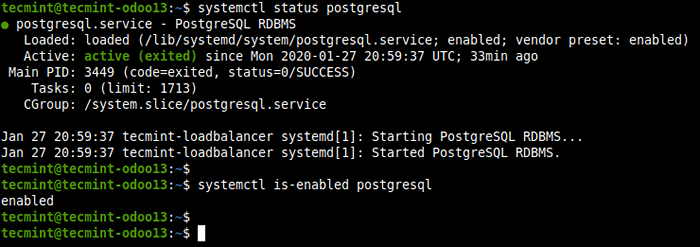 Periksa status postgressql
Periksa status postgressql 3. Selanjutnya, Anda perlu menginstal Wkhtmltopdf - adalah utilitas barisan open-source, kecil yang mengubah halaman HTML menjadi dokumen PDF atau gambar menggunakan WebKit.
Odoo 13 memerlukan wkhtmltopdf v0.12.05 yang tidak disediakan di Ubuntu repositori. Jadi Anda perlu menginstalnya secara manual dengan menjalankan perintah berikut.
$ wget https: // github.com/wkhtmltopdf/wkhtmltopdf/rilis/download/0.12.5/WKHTMLTOX_0.12.5-1.Bionic_amd64.deb $ sudo dpkg -i wkhtmltox_0.12.5-1.Bionic_amd64.deb $ sudo apt -f instalasi
4. Pastikan itu Wkhtmltopdf berhasil diinstal di mesin Anda.
$ mana yang wkhtmltopdf $ yang mana
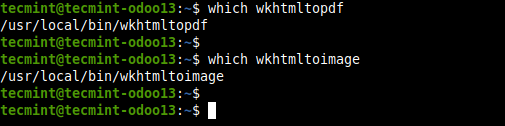 Verifikasi instalasi wkhtmltopdf
Verifikasi instalasi wkhtmltopdf Langkah 2: Memasang Odoo 13 di Ubuntu
5. Kami akan menggunakan resmi Odoo Repositori untuk diinstal Edisi Komunitas Odoo dengan mengeksekusi perintah berikut.
$ sudo wget -o - https: // malam.odoo.com/odoo.kunci | sudo apt -key add - $ sudo echo "deb http: // nightly.odoo.com/13.0/Nightly/Deb/ ./"| sudo tee -a/etc/apt/sumber.daftar.D/Odoo.Daftar $ sudo apt-get update && apt-get install odoo
6. Sekali Odoo diinstal, Anda dapat memverifikasi layanan sedang berjalan dan berjalan dan diaktifkan untuk secara otomatis mulai dari boot sistem.
$ Systemctl Status Odoo $ Systemctl IS-Enabled Odoo
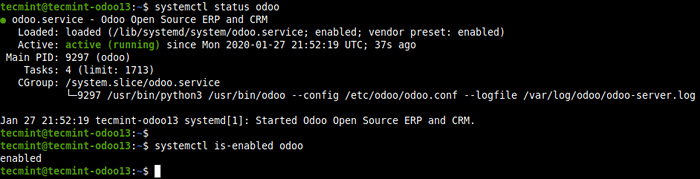 Periksa status Odoo
Periksa status Odoo 7. Secara default, Odoo Mendengarkan Port 8069 dan Anda dapat memverifikasi menggunakan alat NetStat atau SS sebagai berikut. Ini adalah cara lain untuk mengkonfirmasi bahwa odoo sedang berjalan dan berjalan.
$ sudo netstat -tpln atau $ sudo ss -tpln
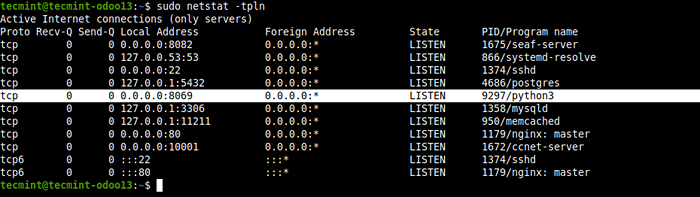 Verifikasi Port Odoo
Verifikasi Port Odoo Langkah 3: Instal dan konfigurasikan Nginx sebagai proxy terbalik untuk Odoo
8. Untuk memungkinkan pengguna mengakses Odoo antarmuka web tanpa mengetik nomor port, Anda dapat mengonfigurasi Odoo diakses menggunakan sub-domain menggunakan lingkungan proxy terbalik nginx.
Untuk mengonfigurasi Nginx Sebagai proxy terbalik untuk Odoo, pertama, Anda perlu menginstal Nginx seperti yang ditunjukkan.
$ sudo apt install nginx
9. Saat instalasi selesai, periksa apakah Nginx Layanan sudah berjalan dan berjalan, diaktifkan juga.
$ Systemctl status nginx $ systemctl IS-Enabled nginx
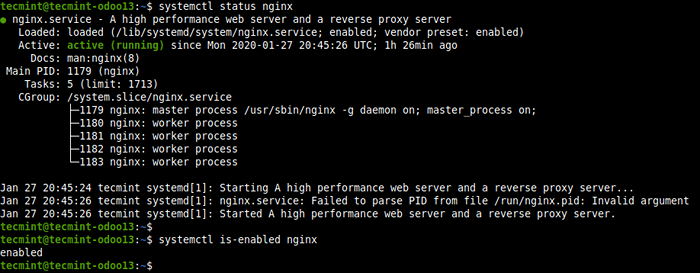 Periksa status nginx
Periksa status nginx 10. Selanjutnya, buat Nginx blok server untuk Odoo di file /etc/nginx/conf.D/Odoo.conf seperti yang ditunjukkan.
$ sudo vi/etc/nginx/conf.D/Odoo.conf
Kemudian salin dan tempel konfigurasi berikut dalam file. Ini adalah konfigurasi sederhana yang cukup untuk menjalankan Odoo Sistem, Anda dapat menambahkan lebih banyak konfigurasi dengan membaca dokumentasi Nginx agar sesuai dengan lingkungan Anda.
server dengarkan 80; nama server odoo.tecmint.lan; access_log/var/log/nginx/odoo_access.catatan; error_log/var/log/nginx/odoo_error.catatan; proxy_buffers 16 64k; proxy_buffer_size 128k; Lokasi/proxy_pass http: // 127.0.0.1: 8069; proxy_redirect off; proxy_set_header x-real-ip $ remote_addr; proxy_set_header X-forwarded-for $ proxy_add_x_forwarded_for; proxy_set_header host $ http_host; Lokasi ~*/web/static/proxy_cache_valid 200 60m; proxy_buffering on; kedaluwarsa 864000; proxy_pass http: // 127.0.0.1: 8069; gzip on; gzip_min_length 1000; 11. Setelah menyimpan perubahan dalam file. Periksa struktur konfigurasi nginx untuk kesalahan sintaks apa pun.
$ sudo nginx -t
 Periksa konfigurasi Nginx untuk kesalahan
Periksa konfigurasi Nginx untuk kesalahan 12. Sekarang restart Nginx Layanan untuk mempengaruhi perubahan terbaru.
$ sudo systemctl restart nginx
13. Yang penting, jika Anda telah mengaktifkan layanan firewall UFW yang diaktifkan dan dijalankan, Anda perlu mengizinkan Http Dan Https permintaan melalui firewall ke Nginx server sebelum mulai mengakses Odoo antarmuka web.
$ sudo ufw izinkan http $ sudo ufw izinkan https $ sudo ufw reload
Langkah 4: Mengakses Antarmuka Administrasi Web Odoo
14. Selanjutnya, buka browser web dan gunakan alamat berikut untuk mengakses Odoo Antarmuka Administrasi Web.
http: // odoo.tecmint.lan
Tunggu antarmuka dimuat, setelah itu, Anda perlu membuat database untuk Odoo. Masukkan nama database, alamat email administrator, dan kata sandi. Kemudian pilih bahasa dan negara. Anda dapat memilih untuk memuat data sampel atau tidak. Lalu klik Buat database.
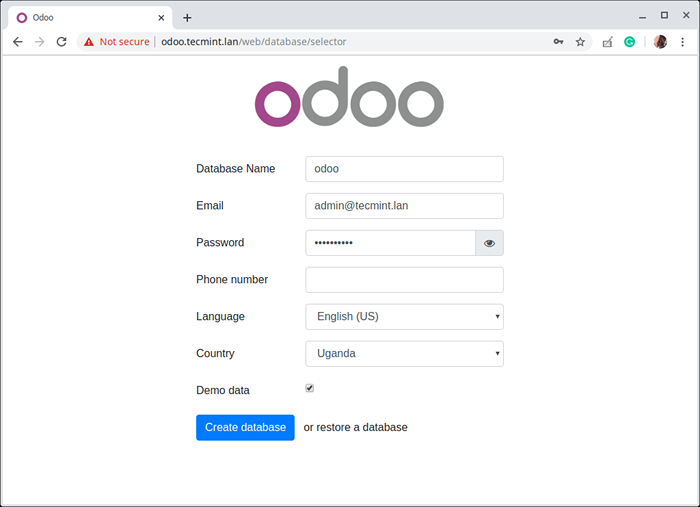 Buat Database untuk Odoo
Buat Database untuk Odoo 15. Kemudian halaman di atas akan mengarahkan kembali ke dasbor administrator yang menampilkan aplikasi Odoo yang tersedia, seperti yang ditunjukkan pada tangkapan layar berikut. Klik pada Install atau Meningkatkan Tombol pada aplikasi untuk menginstal atau meningkatkannya masing -masing. Untuk keluar, klik Admin dropdown ==> Keluar.
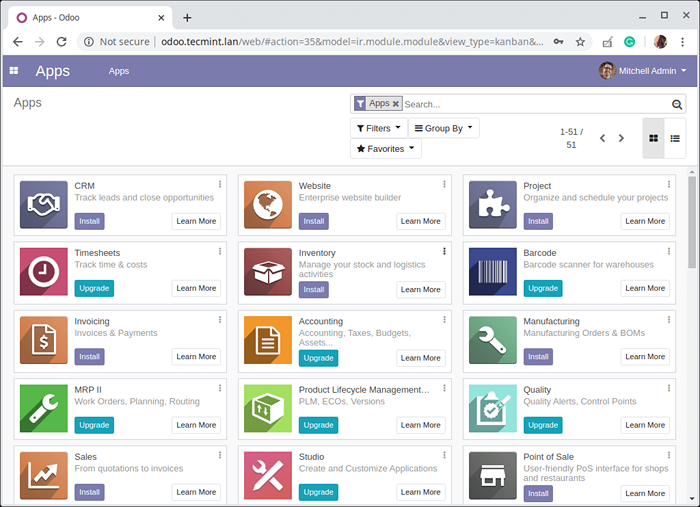 Aplikasi Odoo
Aplikasi Odoo 16. Tangkapan layar berikut menunjukkan Odoo antarmuka login. Gunakan kredensial yang dibuat pada langkah 14 di atas untuk masuk.
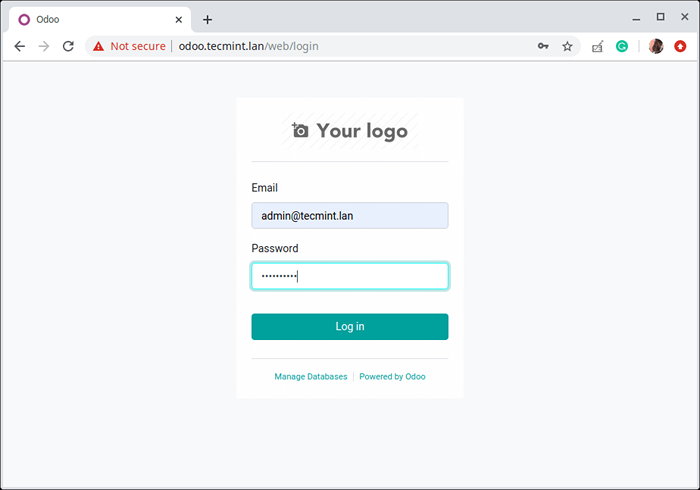 Login Web Odoo
Login Web Odoo Dari tangkapan layar, Anda dapat melihat bahwa sistem tidak aman karena berjalan di polos Http. Jadi Anda perlu mengaktifkan Https, Terutama untuk lingkungan produksi. Anda dapat gunakan Mari Enkripsi Yang gratis: Cara Mengamankan Nginx dengan Let's Encrypt on Ubuntu dan Debian.
Itu saja untuk saat ini! Anda telah menginstal Odoo 13 CE pada Anda Ubuntu server. Meskipun Odoo Aplikasi mengintegrasikan dengan mulus di luar kotak untuk memberikan solusi ERP terintegrasi dan terintegrasi, setiap aplikasi dapat digunakan sebagai aplikasi yang berdiri sendiri. Untuk informasi lebih lanjut, lihat dokumentasi ODOO 13.
- « Cara menggunakan nginx sebagai penyeimbang beban http di linux
- Pentoo - distro Linux yang berfokus pada keamanan berdasarkan Gentoo »

